1、解压CAD文件包
首先把我们下载的CAD2010 32位中文版解压出来 选中右键点击解压文件
2、运行安装程序
在解压出来的文件里面找“欧特克.AutoCAD.2010.中文版”双击运行
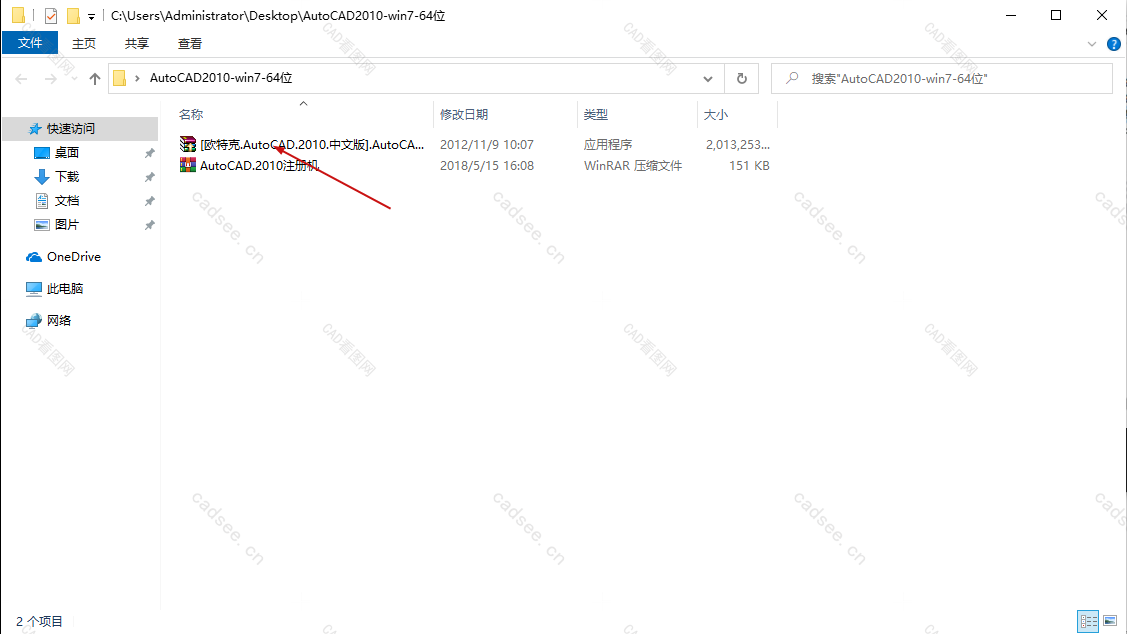
3、确认安装CAD2010
点击“安装产品”开始安装CAD2010 32位中文版
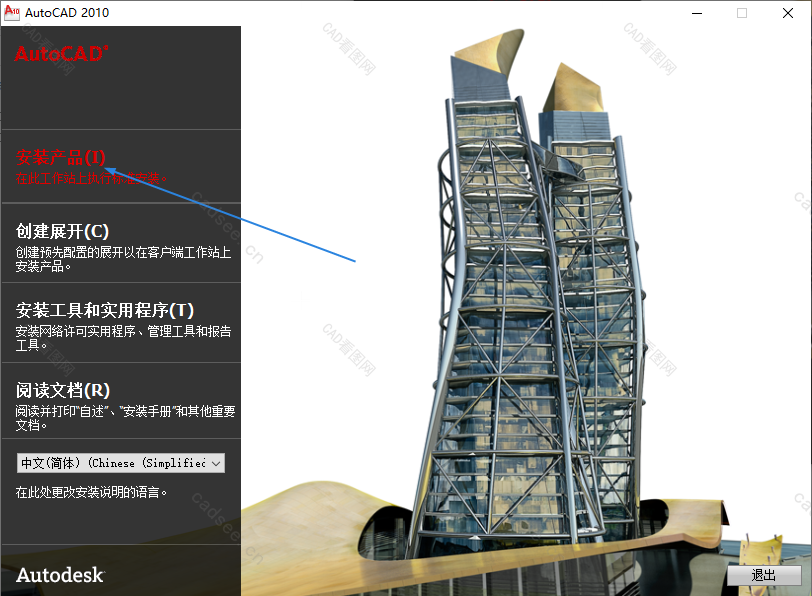
4、选择要安装的产品
勾选“AutoCAD 2010”点击“下一步”开始安装

5、CAD2010许可协议界面
国家地区选择“China”勾选“我接受”点击“下一步”继续安装
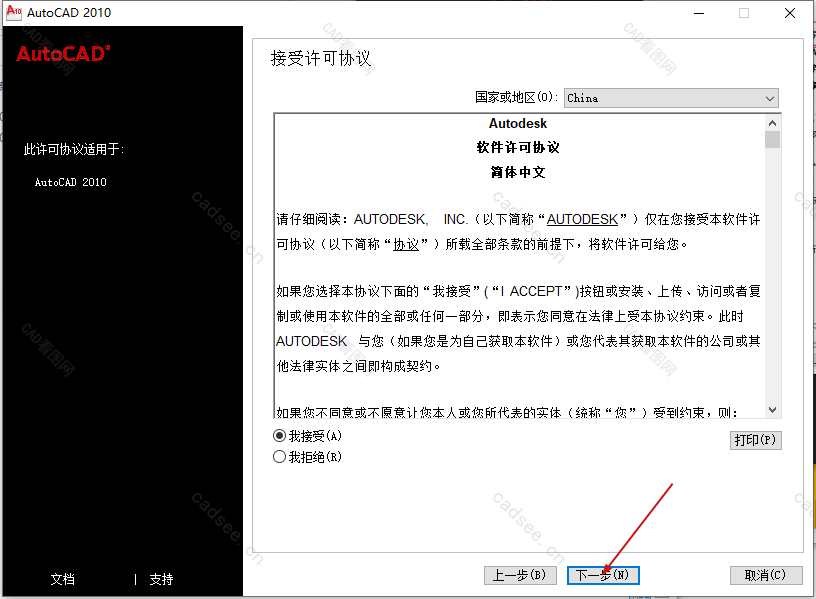
6、CAD产品和用户信息
用户信息自己随意填写即可 CAD2010 32位中文版序列号“356-72378422” CAD2010 32位中文版产品密匙“001B1” 输入无误后点击“下一步”

7、CAD2010 的配置设置
确认CAD2010的安装信息后点击“安装”开始安装CAD2010 32位中文版 点击“配置”可以修改CAD2010的安装信息,然后点安装进行下一步
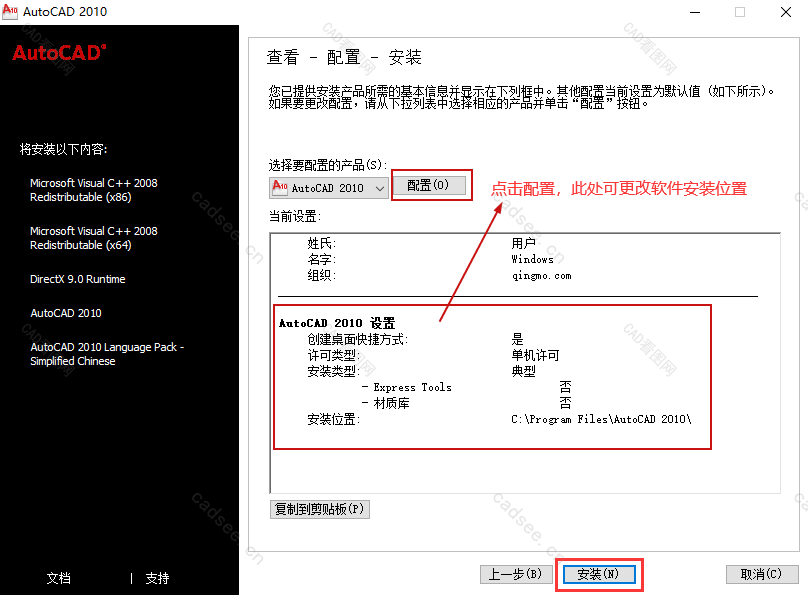
8、CAD2010的安装界面
正在安装CAD2010 32位中文版 此过程会持续几分钟 请耐心等待一下……
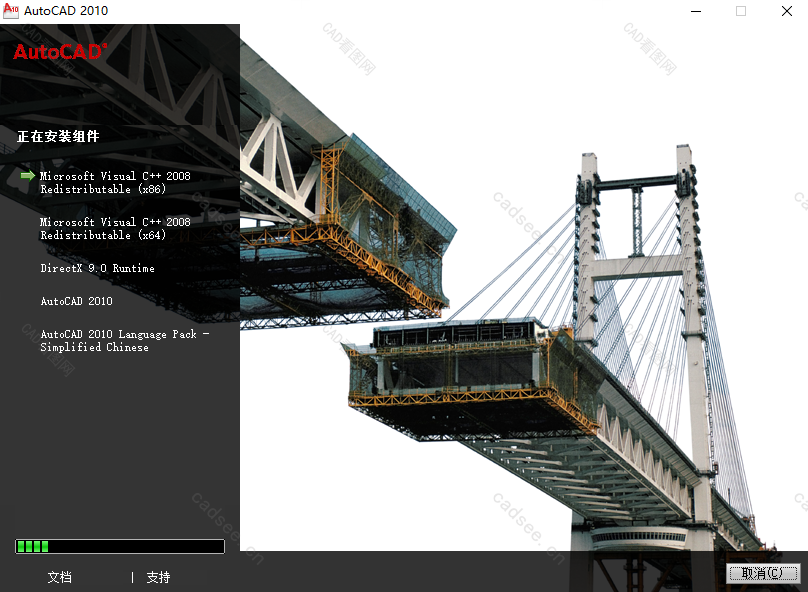
9、完成安装CAD2010 开始破解
点击“完成”下面开始讲解CAD2010 32位中文版的破解教程
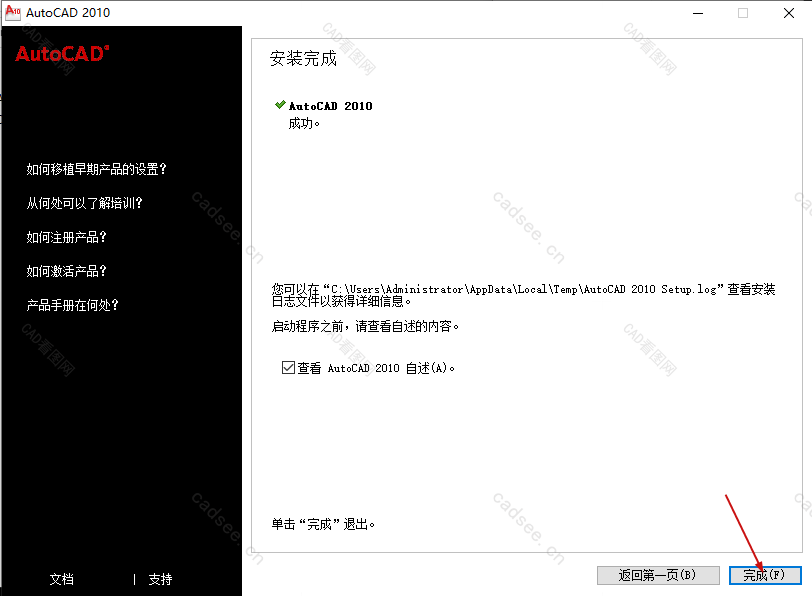
10、运行CAD2010 64位中文版
双击打开在桌面上生成的CAD2010图标
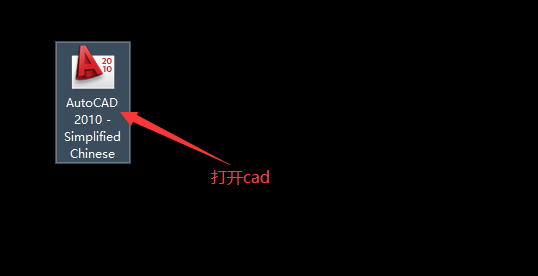
11、选择激活。
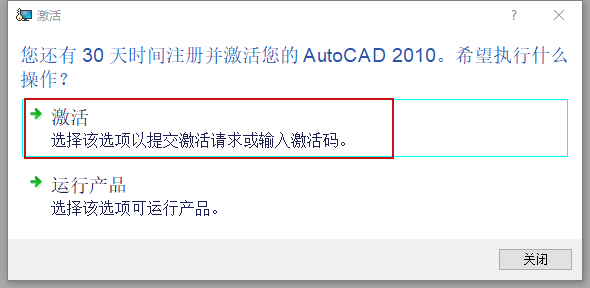
12、鼠标右键以管理员身份运行。

13、点击“Mem Patch”,在点击确定。
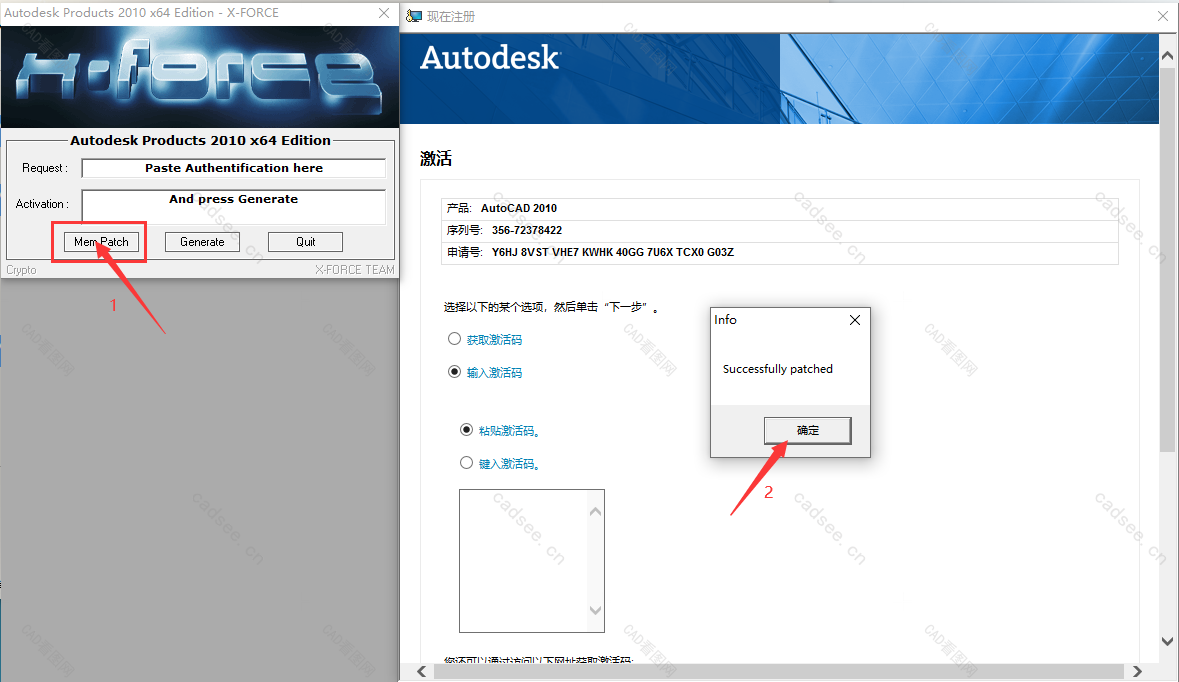
14、获取激活码
在我们打开的激活码获取工具后,第一步把申请号复制到“Request code”框内,第二步点击“Calcuate”得到激活码,第三步把计算出来的“激活码”复制并粘贴到激活码的输入框内然后点击“下一步”继续
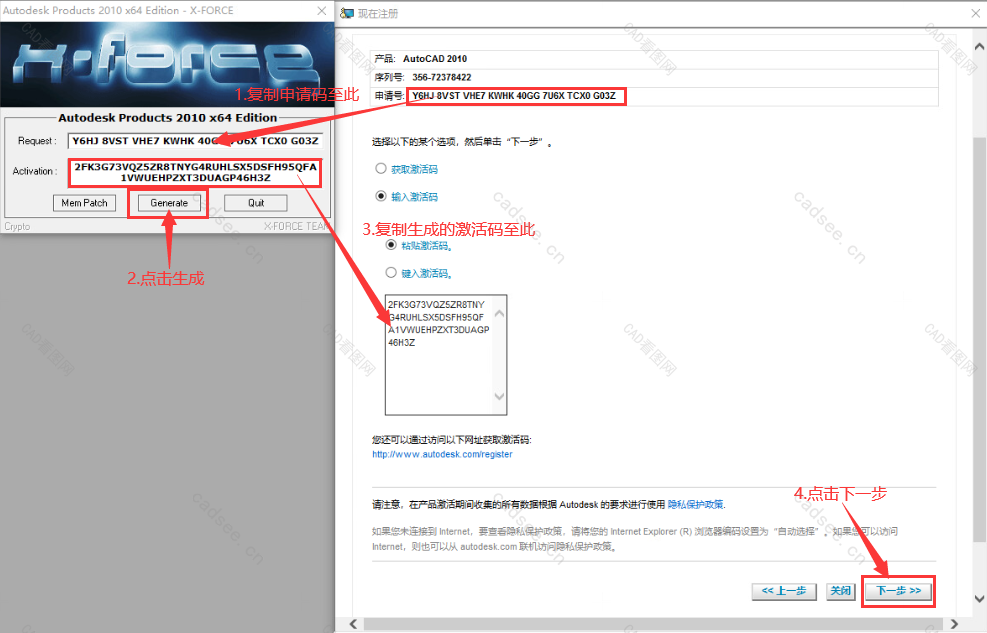
15、激活完成–CAD2008 32位中文版安装成功
点击“完成” 这样我们的CAD2008 32位中文版安装成功了 大家可以使用了
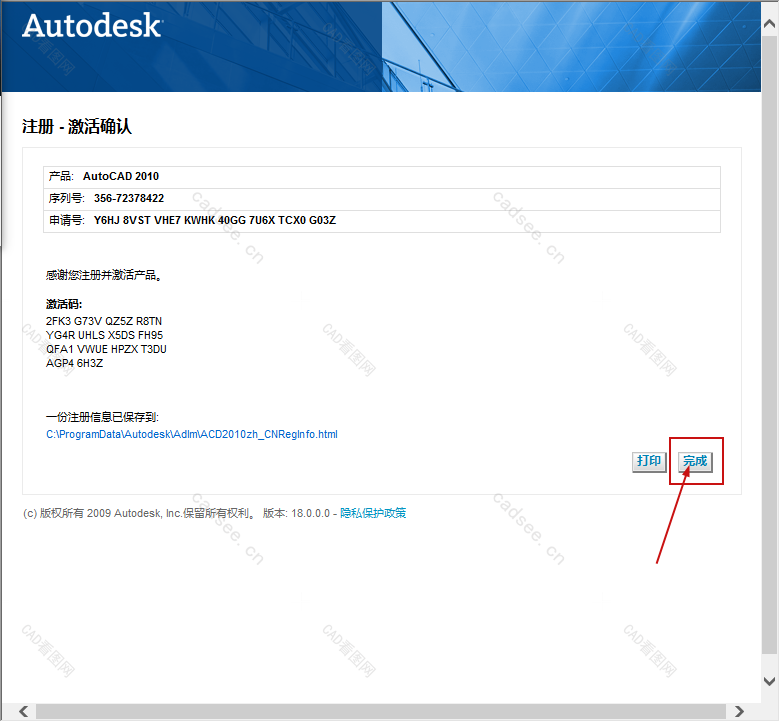










超喜欢这里的
顶